- Зохиолч Abigail Brown [email protected].
- Public 2023-12-17 06:56.
- Хамгийн сүүлд өөрчлөгдсөн 2025-01-24 12:18.
GIMP-н Rotate хэрэгсэл нь хэрэглэхэд тун хялбар бөгөөд тухайн хэрэгслийн сонголтыг тохируулсны дараа зураг дээр дарахад Rotate нээгдэнэ.харилцах цонх. Гулсагч нь эргэлтийн өнцгийг тохируулдаг; Эсвэл та зураг дээр шууд дарж, чирж эргүүлэх боломжтой. Давхарга дээр гарч буй загалмай нь эргэлтийн гол цэгийг харуулах ба та үүнийг хүссэнээрээ чирэх боломжтой.
Энд байгаа заавар болон дэлгэцийн агшин нь macOS дээрх GIMP 2.10 хувилбартай холбоотой боловч Windows, Linux болон бусад үйлдлийн системүүдийн бусад хувилбарууд нь маш төстэй байна.
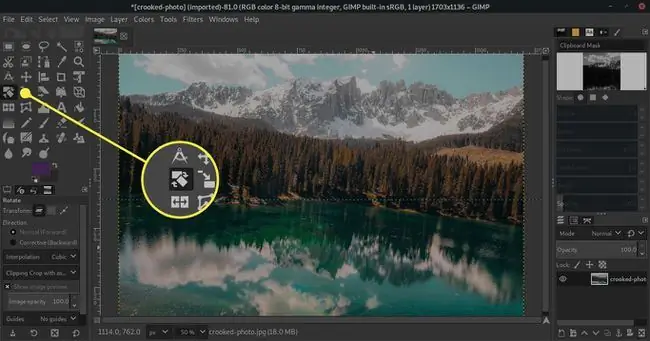
Эргэх хэрэгслийн сонголт
GIMP-н Rotate хэрэгсэл нь Photoshop зэрэг бусад зураг засварлах програмуудтай төстэй олон сонголтыг санал болгодог.
Таны эргүүлэхийг хүсэж буй давхаргыг давхарга палитрт сонгосон эсэхийг шалгана уу.
Хувиргах
Өгөгдмөлөөр, Эргүүлэх хэрэгсэл идэвхтэй давхарга дээр ажилладаг; Хэрэглэхийн өмнө Transform-ийн баруун тийш харна уу. Rotate хэрэглүүр, Layers эсвэл Paths палитрыг шалгаснаар давхарга, сонголт эсвэл замаа шалгана уу. эргүүлэхийг хүсэж байгаа нь идэвхтэй байна.
Сонголтыг эргүүлэх үед сонголтын тойм байгаа тул сонголт нь дэлгэцэн дээр илт харагдана. Хэрэв Transform-г Давхарга гэж тохируулсан бол сонголт доторх идэвхтэй давхаргын зөвхөн хэсгийг эргүүлнэ.
Чиглэл
Өгөгдмөл чиглэлийн тохиргоо нь Хэвийн (Урагшаа); Эргүүлэх хэрэгслийг хэрэглэснээр давхаргыг таны заасан чиглэлд эргүүлнэ.
Өөр сонголт бол Залруулах (Уцраах)Эхлээд харахад энэ нь практик ач холбогдол багатай юм шиг санагддаг. Гэсэн хэдий ч, энэ нь камерыг шулуун бариагүй газарт хэвтээ болон босоо шугамыг засах гэх мэт зураг дээрх хэвтээ эсвэл босоо шугамыг тохируулах шаардлагатай үед маш хэрэгтэй тохиргоо юм.
Залруулах тохиргоог ашиглахын тулд Харах > Сүлжээ харуулах (эсвэл сонгоно уу) Хөтөч Эргүүлэх сонголтын дараа энэ зааварт харуулсанчлан хамгийн ашигтай аль сонголтыг сонгоно уу).
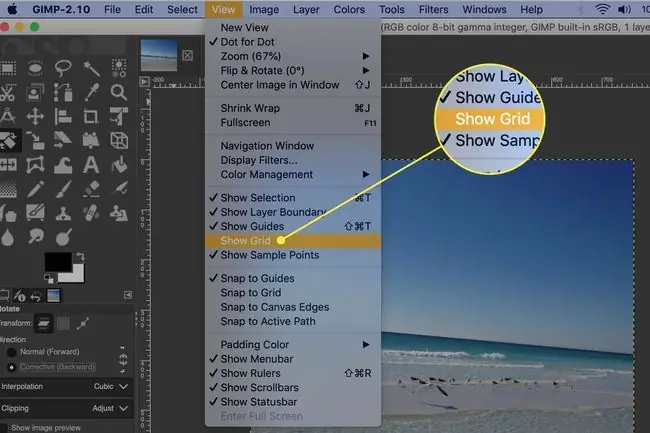
Эргүүлэх хэрэгслээр давхарга дээр товшоод, сүлжээний хэвтээ шугамыг давхрагад параллель болтол нь эргүүлнэ үү.
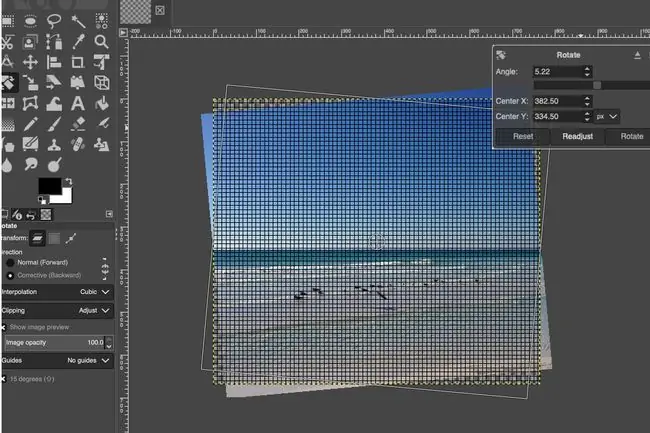
Интерполяци
GIMP Rotate хэрэглүүрт таван Интерполяцийн сонголт бий. Эдгээр нь эргүүлсэн зургийн чанарт нөлөөлдөг.
- Cubic (өгөгдмөл) нь ерөнхийдөө хамгийн өндөр чанарыг санал болгодог бөгөөд хамгийн сайн сонголт юм.
- Боловсруулах хүчин чадал багатай компьютер дээр Үгүй сонголт нь бусад сонголтууд нь хүлээн зөвшөөрөгдөөгүй удаан байвал эргэлтийг хурдасгахад тусалдаг; гэхдээ ирмэгүүд нь зуулттай харагдаж болно.
- Шугаман нь хүч чадал багатай машинууд дээр хурд болон чанарын хооронд боломжийн тэнцвэрийг санал болгодог.
- NoHalo болон LoHalo нь зураг дээрх элементүүдийг өөрчлөх үед тэдгээрийн эргэн тойронд гарч болох гэрэлт цагиргийг арилгахад тусалдаг. Эдгээрийг туршиж үзээд ямар нэг зурагт тохирохыг олоорой.
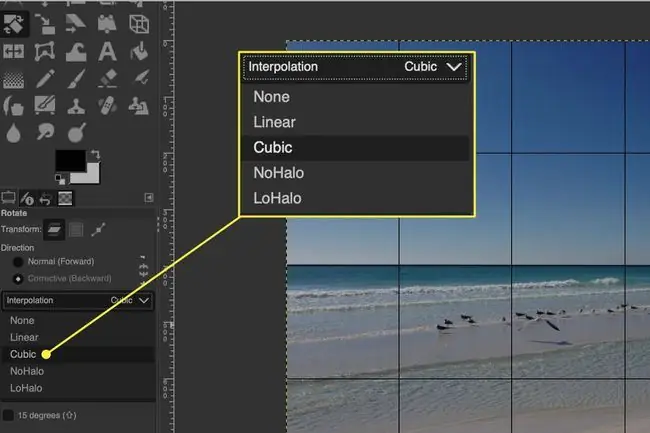
Таслах
Энэ нь зөвхөн эргүүлж буй элементийн хэсэг нь зургийн одоо байгаа хүрээнээс гадуур унах тохиолдолд л хамааралтай болно.
- Энэ сонголтыг Тохируулга гэж тохируулсан үед зургийн хүрээний гаднах давхаргын хэсгүүд харагдахгүй ч хэвээр байх болно. Тиймээс, хэрэв та давхаргыг зөөвөл зургийн хүрээний гаднах давхаргын зарим хэсгийг зураг дотор буцааж зөөж, харагдах болно.
- Clip гэж тохируулсан үед давхаргыг зургийн хүрээ хүртэл тайруулна; Хэрэв та давхаргыг хөдөлгөвөл зургийн гадна харагдах хэсэг байхгүй болно.
- Үр дүнд хүрэхийн тулд тайрах ба Таслах Эргүүлсний дараа давхаргыг тайрах ба ингэснээр бүх булангуудыг тэгш өнцөгт, ирмэгүүд нь тэгш өнцөгт байна. давхарга нь хэвтээ эсвэл босоо байна.
- Тастай тайрах нь үүссэн давхаргын пропорц нь эргэлтийн өмнөх давхаргатай таарч байгаагаараа ялгаатай.
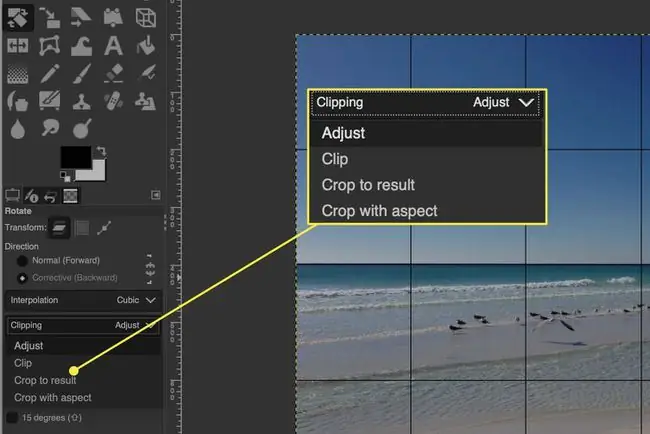
Хөтөч
Хөтөч сонголт нь зураг дээр харуулахыг хүссэн хөтөчийнхөө төрлийг сонгох боломжийг танд олгож, тохируулга хийхэд тань тусална. Сонголтууд нь:
- Хөтөч байхгүй
- Төв шугам
- Гуравны дүрэм
- Тавны дүрэм
- Алтан хэсгүүд
- Диагональ шугам
- Мөрийн тоо
- Мөр хоорондын зай
Таны хийж буй тохируулгад хамгийн хэрэгтэй тохиргоог сонгоно уу.






